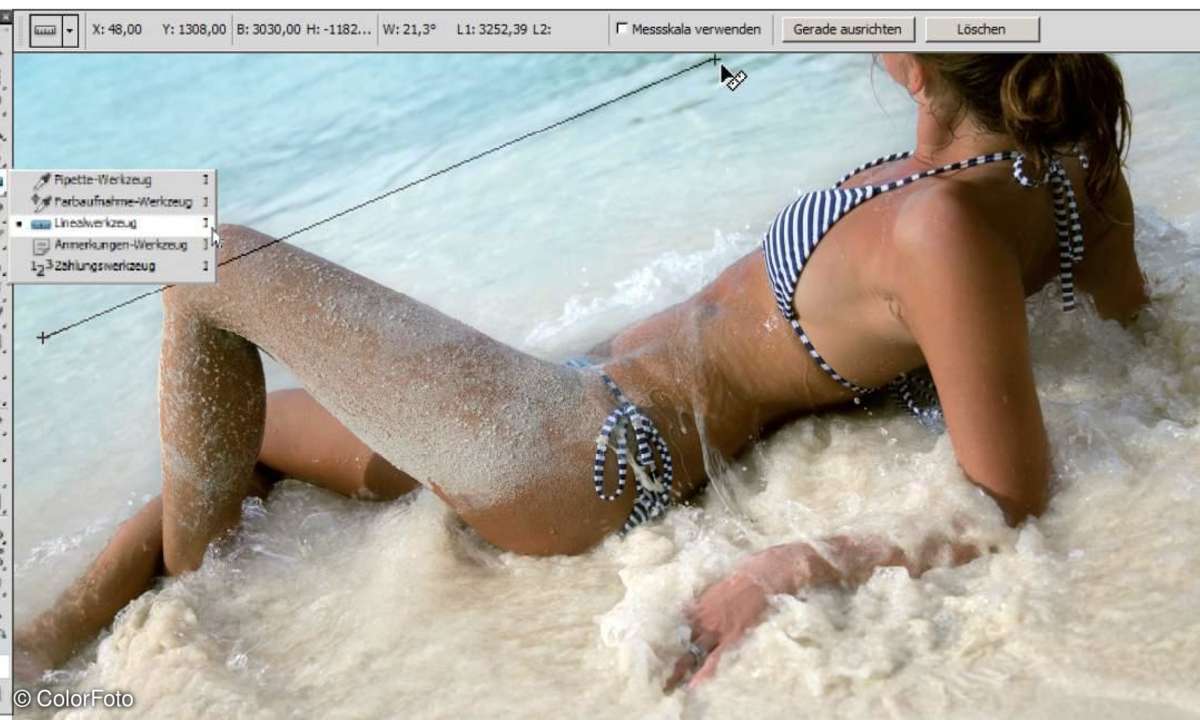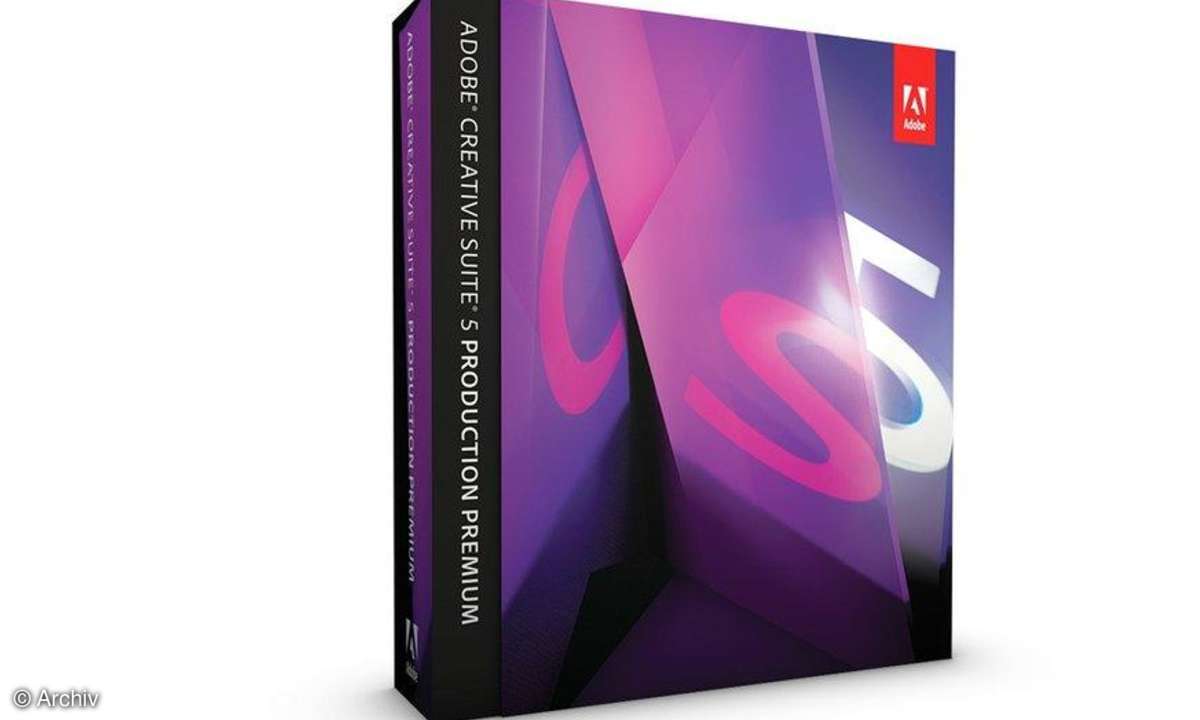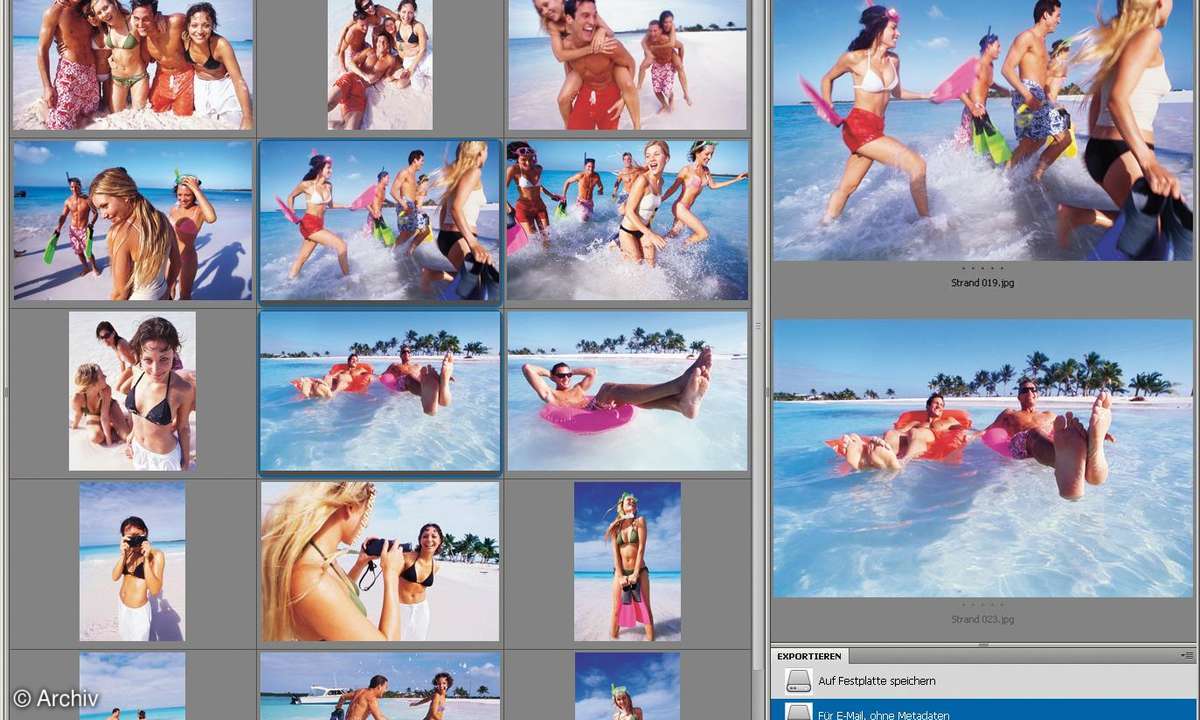Photoshop CS5 - Biegsam
Photoshop CS5 überrascht mit einer neuen Technik: Schwenken Sie Arme und Beine Ihrer Modelle wie bei Marionetten. ColorFoto erklärt das Verfahren.

Der "Formgitter"-Befehl dreht und verzerrt Ebenenteile sehr präzise, z. B. Arme, Beine etc. Wir zeigen, wie Sie Arme digital drehen. Schritt 1: Hauptmotiv auswählen ...
Der "Formgitter"-Befehl dreht und verzerrt Ebenenteile sehr präzise, z. B. Arme, Beine etc. Wir zeigen, wie Sie Arme digital drehen.
Schritt 1: Hauptmotiv auswählen
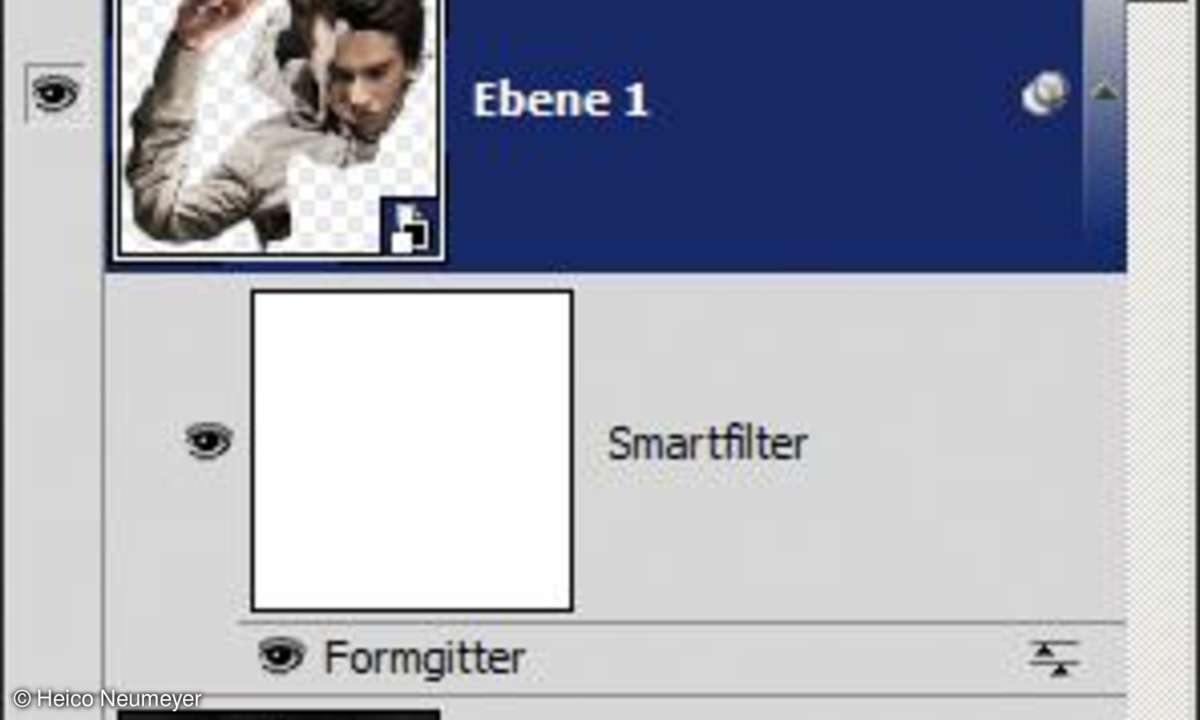
Wählen Sie den Arm mit dem Schnellauswahl-Werkzeug aus. Heben Sie Ihre Auswahl mit Strg+J auf eine neue "Ebene 1". Dann folgt der Befehl "Filter, Für Smartfilter konvertieren". Das so entstandene Smart-Objekt formen Sie immer wieder neu verlustfrei um. Tipp: Wählen Sie nicht mehr aus als nötig, damit Photoshop überflüssige Bildzonen gar nicht erst mitverformt.
Schritt 2: Hintergrund retuschieren
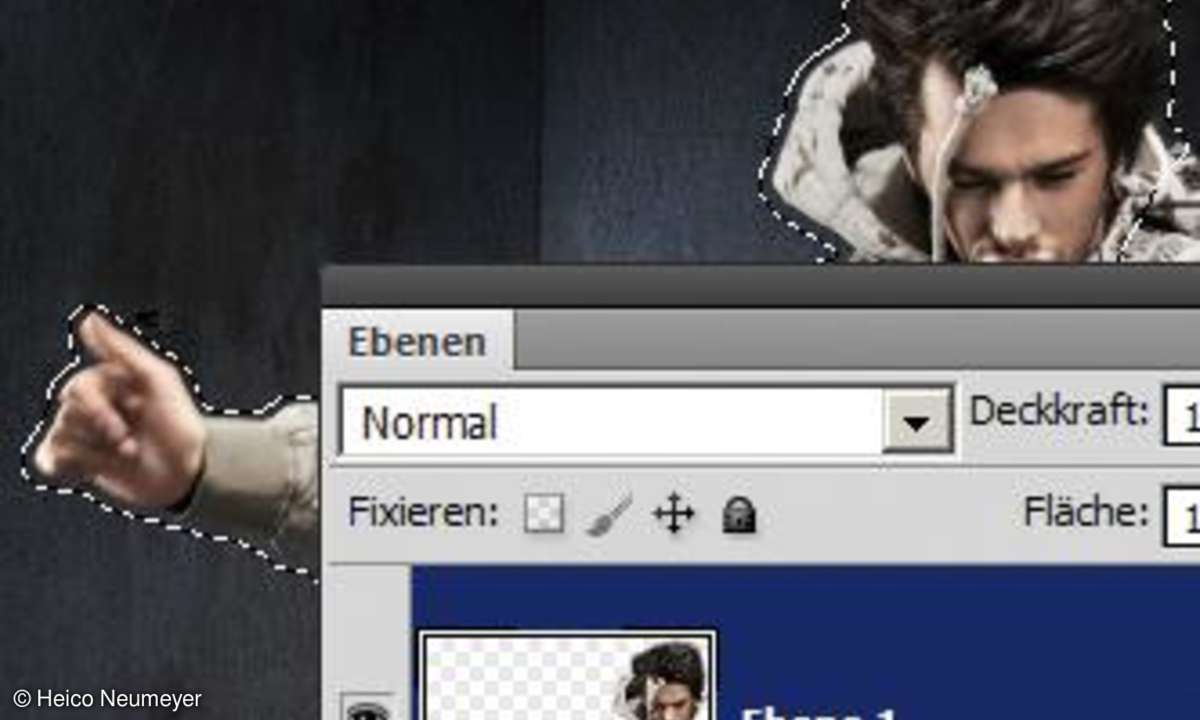
Für unser Beispiel gilt: Wenn wir den Arm nach oben schwenken, muss "dahinter" die dunkle Wand erscheinen. Zum Beispiel so erzeugen Sie den passenden Hintergrund: 1. Klicken Sie bei gedrückter Strg-Taste (am Mac wie immer die Befehlstaste) auf die Miniatur der "Ebene 1" mit dem Arm. So laden Sie den Umriss als Auswahl. 2. Wählen Sie "Auswahl, Auswahl verändern, Erweitern" mit rund 20 Pixel Radius. Die Auswahl dehnt sich in alle Richtungen aus. 3. Blenden Sie die "Ebene 1" mit dem Augensymbol aus und klicken Sie einmal auf die "Hintergrund"-Miniatur. 4. Mit der Entfernen- oder Rückschritt-Taste laden Sie das Dialogfeld "Fläche füllen". Stellen Sie das "Verwenden"-Klappmenü auf "Inhaltssensitiv".

Nach dem OK-Klick verschwindet das Hauptmotiv, Photoshop füllt den Bereich oft nahtlos durch Pixel aus der Umgebung. Tipp: Retuschieren Sie den Hintergrund erst endgültig perfekt, wenn Sie das Hauptmotiv fertig geformt haben.
Schritt 3: Formgitter Klicken Sie einmal auf die Miniatur der "Ebene 1" und blenden Sie den Inhalt mit dem Augensymbol wieder ein. Sie bearbeiten also das Hauptmotiv. Der nächste Befehl heißt "Bearbeiten, Formgitter". Klicken Sie einen sogenannten "Pin" (gelber Drehpunkt) in die Hand. Fixieren Sie das Ellenbogengelenk mit zwei weiteren Punkten. Setzen Sie mehrere weitere Punkte in Bereiche, die sich nicht mitdrehen sollen, also in Schulter und Kopf. Nun klicken Sie in den Punkt an der Hand und biegen den Arm.

Tipp: Verzichten Sie oben in den Einstellungen auf "Gitter einblenden".
Schritt 4: VerfeinernWirkt der geschwenkte Arm noch unförmig? Klicken Sie neue Pins in die Ebene und ziehen Sie einzelne Bildpartien in die gewünschte Anordnung. Per Alt-Klick exakt auf den Pin löschen Sie überflüssige Punkte.

Tipp: Testen Sie oben in den Optionen auch Änderungen bei "Modus", "Dichte" und "Ausbreitung". Häufig lässt sich das Ergebnis so aber nicht verbessern.
Schritt 5 - PintiefeWir haben nicht nur den Arm, sondern auch den Kopf auf die "Ebene 1" gehoben. So verschwindet der Arm zunächst hinter dem Kopf. Der Arm soll vor den Kopf? Klicken Sie oben auf die Schaltfläche "Pin nach vorn holen", eventuell mehrfach. Fertig? Bestätigen Sie die Umformung mit der Eingabetaste. Wollen Sie nichts ändern, brechen Sie mit Esc ab.

Tipp: Nach einem Doppelklick auf die neue Zeile "Formgitter" in der Ebenenpalette formen Sie den Bildbereich jederzeit um.
Weitere Tipps
■ Dreh- und AngelpunktAuch so drehen Sie den Arm: Fixieren Sie die Schulter mit einigen Pins und setzen Sie einen Pin auf den Ellenbogen. Halten Sie den Mauszeiger bei gedrückter Alt-Taste neben den Ellenbogen-Pin, so dass Sie einen gebogenen Doppelpfeil sehen. Durch Ziehen schwenken Sie den Unterarm um den Pin herum.
■ WeitwinkeleffektWährend Sie das "Formgitter" bearbeiten, schalten Sie das "Modus"-Menü von "Normal" auf "Verzerren". Weit von der Basis entfernte Ebenenteile werden nun drastisch vergrößert - der Effekt erinnert an eine Superweitwinkel-Aufnahme.
■ Mehrere Punkte
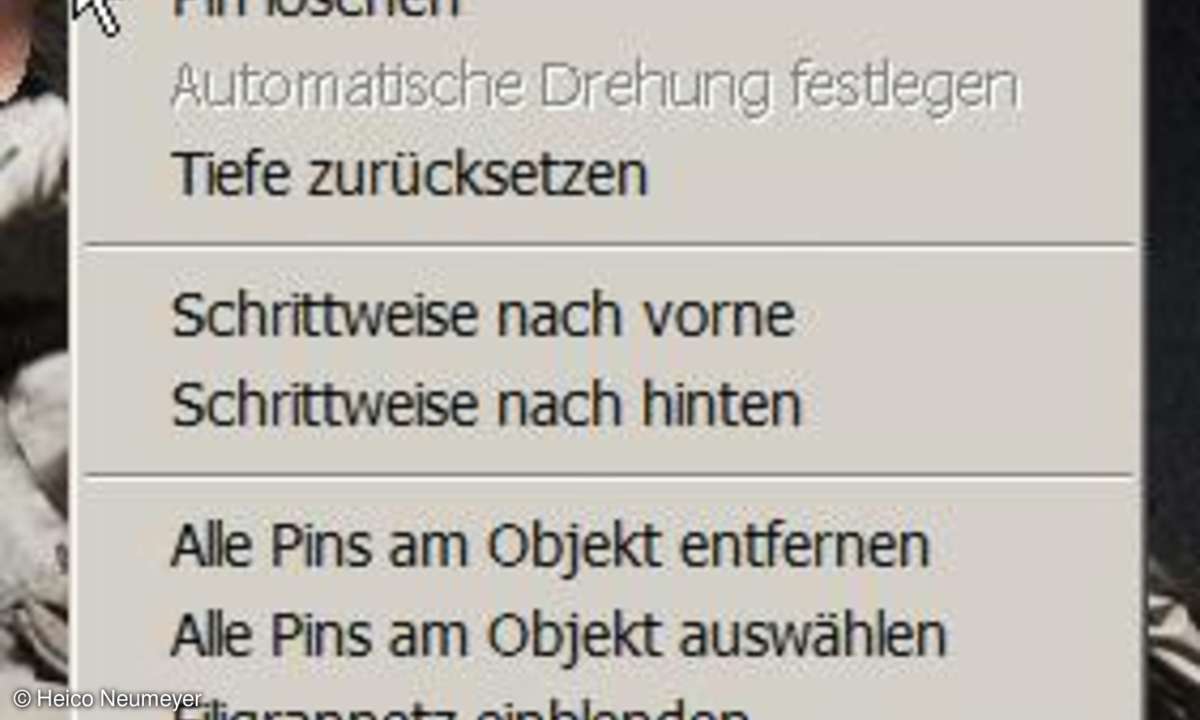
Klicken Sie bei gedrückter Umschalt-Taste, um mehrere Pins gleichzeitig auszuwählen und dann zu bewegen. So erhalten Sie andere Verformungen.
■ Praktisches KontextmenüKlicken Sie einen Pin mit der rechten Maustaste an (am Mac mit Ein-Tasten-Maus bei gedrückter Ctrl-Taste). Photoshop zeigt ein nützliches Kontextmenü, mit dem Sie Pins löschen oder die "Tiefe" än-dern.